MicroStrategy ONE
Crea sottoscrizioni FTP
A partire dalla versione mensile MicroStrategy 2021 Update 6 di luglio, MicroStrategy Workstation consente di creare sottoscrizioni FTP tramite Distribution Services. È possibile selezionare una dashboard, un documento o un report da consegnare tramite un dispositivo FTP, definire una pianificazione e un messaggio e specificare le impostazioni per l'oggetto di sottoscrizione.
- Aprire la finestra Workstation con il riquadro di navigazione in modalità intelligente.
-
Nel riquadro Navigazione, all'interno di Amministrazione gruppo, fare clic su
 accanto a Sottoscrizioni.
accanto a Sottoscrizioni. -
Scegliere un ambiente e un progetto, quindi fare clic su Selezionare.
-
In Nome, immettere un nome descrittivo per la sottoscrizione.
-
Dal Digitare elenco a discesa, scegliere FTP.
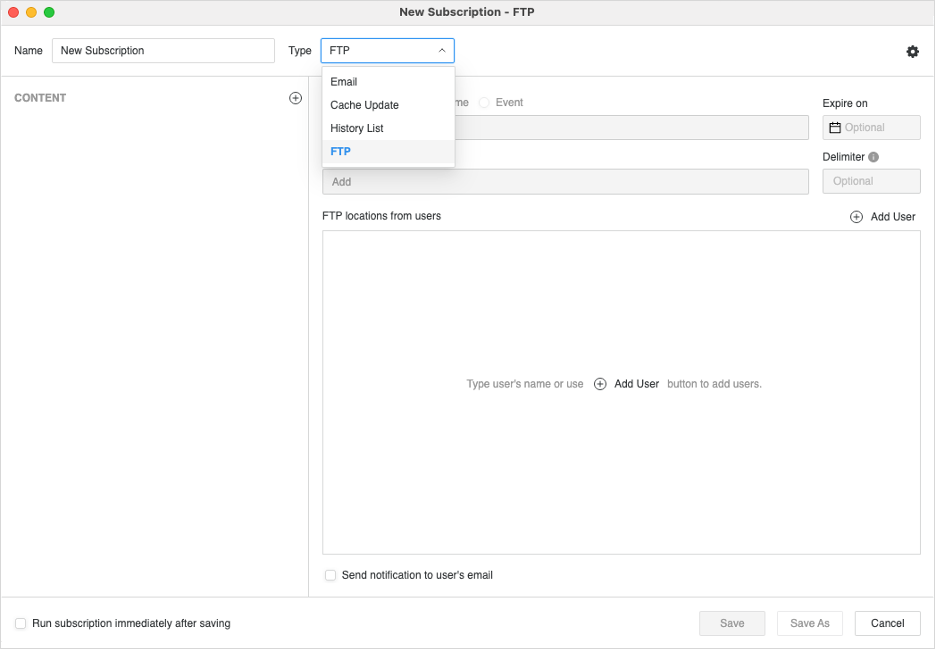
-
Per aggiungere contenuti alla sottoscrizione, fare clic su
 nel riquadro Contenuto. Selezionare il contenuto da aggiungere a una sottoscrizione, ad esempio una dashboard, un documento o un report.
nel riquadro Contenuto. Selezionare il contenuto da aggiungere a una sottoscrizione, ad esempio una dashboard, un documento o un report. -
È possibile pianificare la sottoscrizione in base a un orario o a un evento. Dal Pianificazione elenco a discesa, selezionare una pianificazione per controllare la frequenza con cui viene eseguita la sottoscrizione. VedereCrea e modifica pianificazioni per ulteriori informazioni sulla creazione di una nuova pianificazione.
-
Una volta impostata la pianificazione, è possibile specificare la data di interruzione della sottoscrizione selezionando la data in Interrompi dopo.
-
Per modificare le impostazioni a livello di sottoscrizione, fare clic su
 . Qui è possibile impostare il livello di sicurezza dei contatti, nonché scegliere la password di compressione e il file zip.Fare clic qui per ulteriori informazioni sul livello di sicurezza dei contatti.
. Qui è possibile impostare il livello di sicurezza dei contatti, nonché scegliere la password di compressione e il file zip.Fare clic qui per ulteriori informazioni sul livello di sicurezza dei contatti.Il livello di sicurezza dei contatti è il livello di sicurezza usato per i contatti. I contatti possono avere la propria sicurezza per i membri oppure è possibile scegliere di far ereditare a ciascun contatto dal rispettivo gruppo di contatti. I contatti e i gruppi di contatti sono assegnati a un determinato utente e ereditano i privilegi dell'utente a cui sono assegnati. Questi privilegi determinano gli elementi che un determinato destinatario può vedere quando riceve la sottoscrizione.
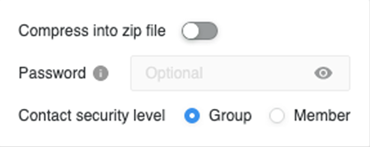
-
Fare clic sul campo vuoto sotto Percorsi FTP dagli utenti per scegliere i destinatari della sottoscrizione FTP.
- È possibile scegliere di Inviare la sottoscrizione subito dopo il salvataggio.
- Fare clic su Salva.
